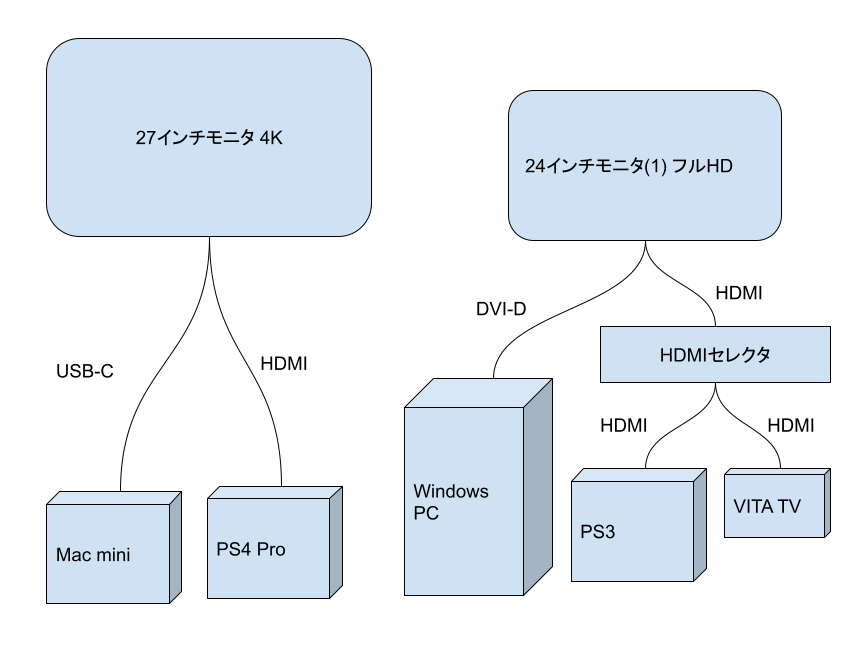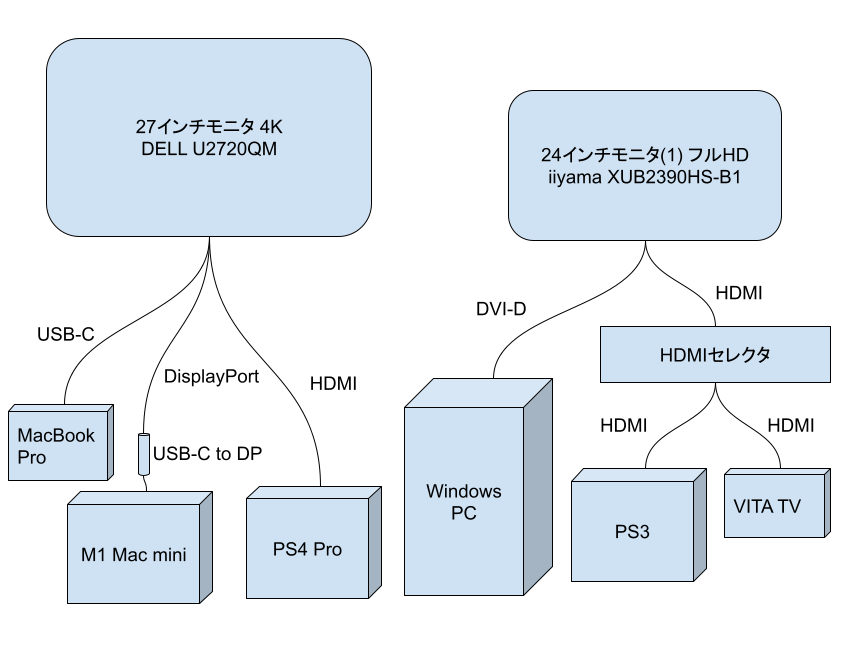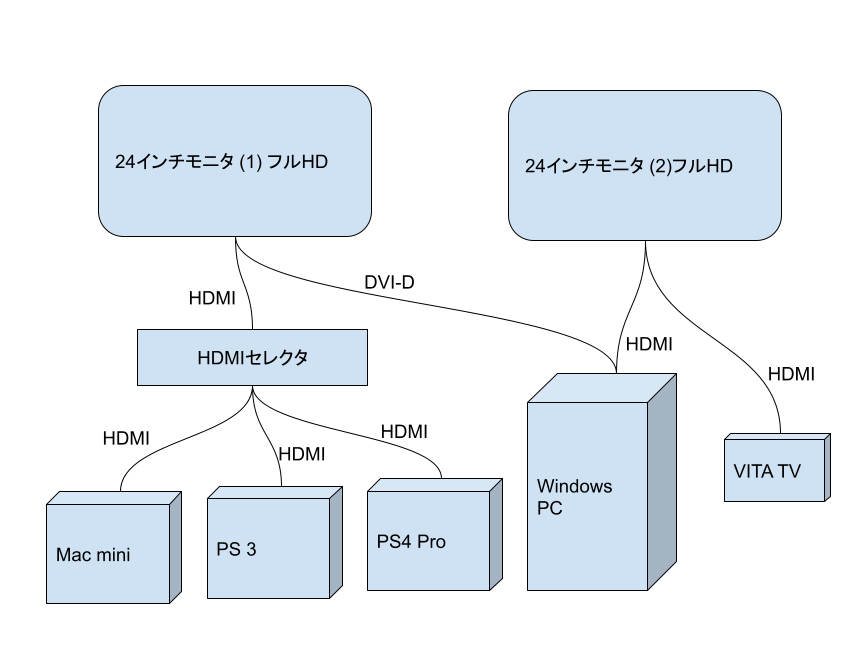現在利用しているPCデスクは幅 1400mmの木製デスク。
前に住んでいた場所に引っ越したときに購入したもので、早いものでもう11年も経っています。
今の場所に引っ越しをした時から気がついてはいたのですが、天板がたわんで軽くUの字になってしまっています。
これまでは少々たわんでいるとはいえ、中央にキーボードを置いていたのでガタつくことはなかったのです。
少し前からモニターを2台横並びにして、キーボードも2台横並び状態になっているので、たわみによるキーボードのガタツキがモロに発生しています。。
このガタツキが思いの外ストレスです。。。
モニタ2台横並びの配置も微妙に使いにくかったのでデスク自体の買い替えも検討しています。
候補としては、
ストレートタイプ
・現在利用しているタイプと同様。
・幅1400mmで天板がもっとしっかりしたもの。
・天板の端にクランプが挟めるタイプ。
L字型タイプ
・長いほうの幅は1200mmくらいがいいかな。
複数台タイプ
・1000〜1200mm のストレートタイプを2台買って、L字型に並べる。
・自由度は高そう
何がベターなのかあれこれ検討中です。